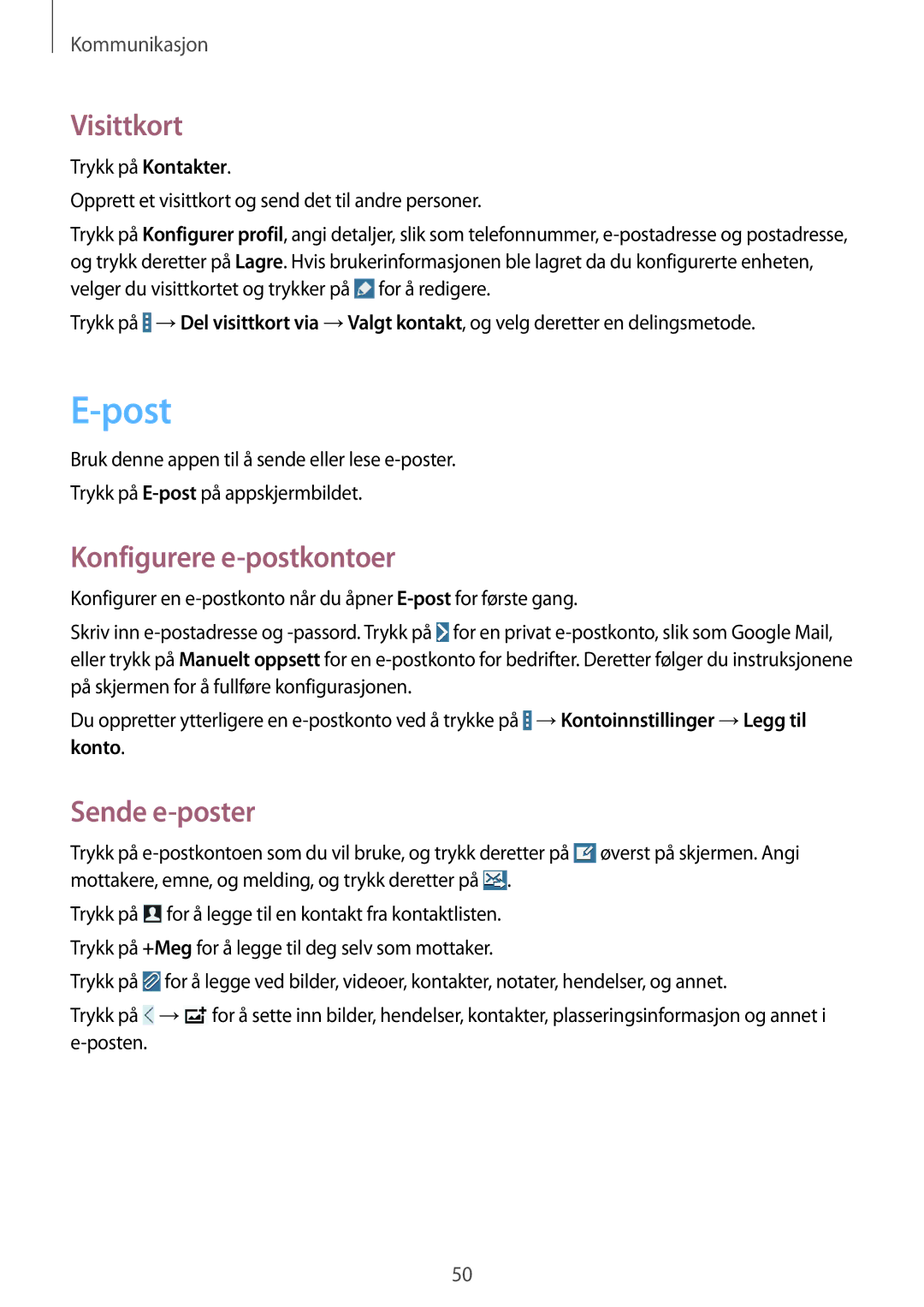Kommunikasjon
Visittkort
Trykk på Kontakter.
Opprett et visittkort og send det til andre personer.
Trykk på Konfigurer profil, angi detaljer, slik som telefonnummer, ![]() for å redigere.
for å redigere.
Trykk på ![]() →Del visittkort via →Valgt kontakt, og velg deretter en delingsmetode.
→Del visittkort via →Valgt kontakt, og velg deretter en delingsmetode.
E-post
Bruk denne appen til å sende eller lese
Trykk på
Konfigurere e-postkontoer
Konfigurer en
Skriv inn ![]() for en privat
for en privat
Du oppretter ytterligere en ![]() →Kontoinnstillinger →Legg til
→Kontoinnstillinger →Legg til
konto.
Sende e-poster
Trykk på ![]() øverst på skjermen. Angi mottakere, emne, og melding, og trykk deretter på
øverst på skjermen. Angi mottakere, emne, og melding, og trykk deretter på ![]() .
.
Trykk på ![]() for å legge til en kontakt fra kontaktlisten. Trykk på +Meg for å legge til deg selv som mottaker.
for å legge til en kontakt fra kontaktlisten. Trykk på +Meg for å legge til deg selv som mottaker.
Trykk på ![]() for å legge ved bilder, videoer, kontakter, notater, hendelser, og annet.
for å legge ved bilder, videoer, kontakter, notater, hendelser, og annet.
Trykk på ![]() →
→![]() for å sette inn bilder, hendelser, kontakter, plasseringsinformasjon og annet i
for å sette inn bilder, hendelser, kontakter, plasseringsinformasjon og annet i
50